在 Excel 中,一些有相關係的資料,例如:星期、月份、天干地支等...,我們並不需要一個個輸入,可以利用「自動填滿」功能,來完成輸入資料。
01 首先任選一個儲存格,本例為:「A1」儲存格,輸入第一個資料,例如:「1月」。
02 將滑鼠指標移到「A1」儲存格右下方的填滿控點鈕上方,待滑指標變為「+」後,再向下拖曳到準備填入資料的其他儲存格,本例為:「A2到A13」,放開滑鼠左鍵後,會看到Excel自動幫我們填人其他月份。
注意:
在拖曳的同時,滑鼠指標右下角會顯示結果,供使用者參考。
由於我們輸入的第一個資料為「阿拉伯數字+字的月」,故Excel會認為每個儲存格間的值要加1,故不會只到12月,會到13月其至更多。
03 在「B1」儲存格,輸入「一月」。
04 將滑鼠指標移到「B1」儲存格右下方的填滿控點鈕上方,待滑指標變為「+」後,再向下拖曳到準備填入資料的其他儲存格,本例為:「B2到B13」,放開滑鼠左鍵後,會看到Excel自動幫我們填人其他月份。
注意:
由於我們輸入的是中文字的「一月」,故當「十二月」後接著會填入「一月」重頭開始,Excel會根據儲存格數,自動循環填入月份資料。
03 在「C1」儲存格,輸入「正月」。
04 將滑鼠指標移到「B1」儲存格右下方的填滿控點鈕上方,待滑指標變為「+」後,再向下拖曳到準備填入資料的其他儲存格,本例為:「C2到C13」,放開滑鼠左鍵後,會看到Excel自動幫我們填人其他月份。
注意:
由於我們輸入的是中文字的「正月」,故「十二月」會變成「臘月」。
若我們輸入英文的月份,不論是「全拼」或是「簡寫」,都會自動從一月到十二月偱環輸入。
若我們輸入的是天干地支的文字,則會每12個循環。
若我們輸入的是星期值,則不論是中文或英文,都會每7個循環。
若我們輸入的是季別,則不論是中文或英文,都會每4個循環。





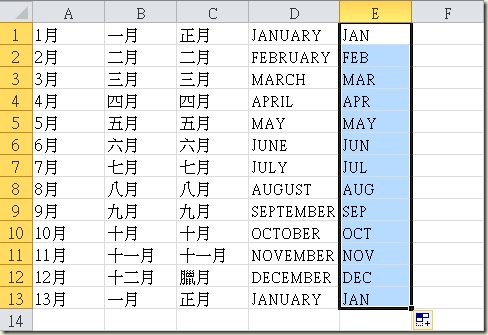
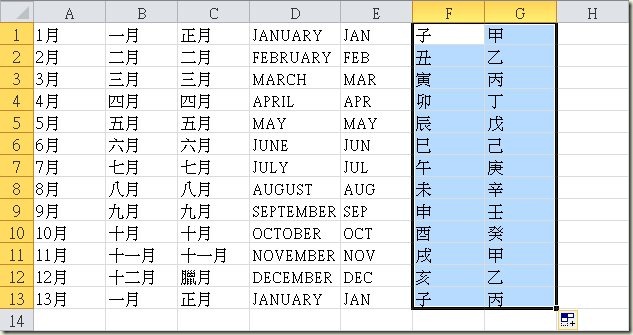

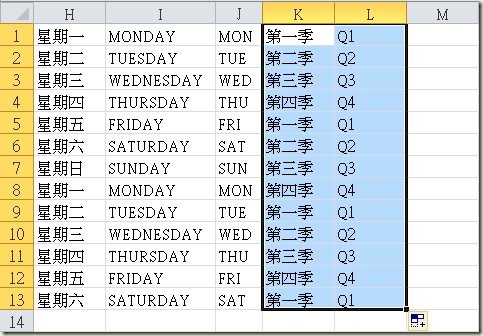






 留言列表
留言列表


 待過公司
待過公司